みなさま、こんにちは。
iPhoneのバックアップをiCloudにとっているという方も多いのではないでしょうか? 私もそのひとりなんですが、iPhoneからiPhoneへと機種変更したときや、同じApple IDのアカウントでiPadを使っている場合は、不要なバックアップがないか確認しましょう。
というのも、以前の機種や本当はもういらないバックアップが、まだiCloudに残っている場合があるからです。今日はそんなデータがあるのか確認したあとに削除する方法をご紹介します。
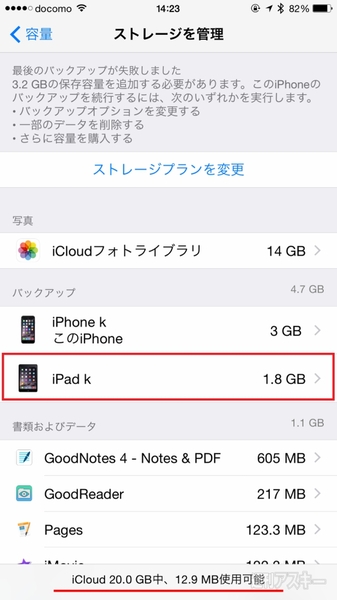 |
|---|
設定→iCloud→容量→“ストレージを管理”を選択します。
すると、iCloudにバックアップが残っている機種名が表示されますので、もう必要ないデータがある場合はその機種をタップします。
 |
|---|
たとえば、このiPadのデータは新機種に引き継いだので、もう必要ないものでした。ここから“バックアップ削除”を選択します。
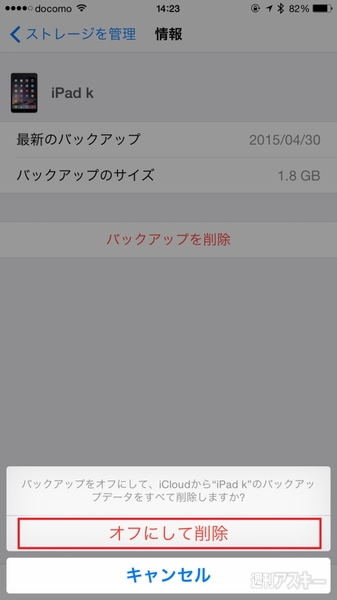 |
|---|
このまま“オフにして削除”を選択すれば消せます。
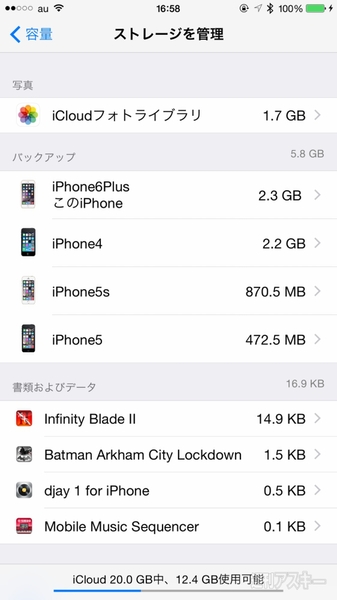 |
|---|
忘れがちですが、iPhoneを新機種に変えたとき、バックアップから復元したあとはもういらないですよね。これなんてiPhone4からためていますが、最新のiPhone6 Plusだけにすれば、iCloudが無料で使える5GB以内に収まります。
iCloudの空き容量が一気に増やせますので「iCloudが足りないよ!」というときは、一度見なおしてみてはいかがでしょうか?
※iOS8.3で検証しました。
■あわせて読みたいiOS Tips
iPhoneでiCloudの容量が足りないときに使えるデータの減らし方
iPhoneアプリの自動アップデートをWiFiだけで使う設定と解除方法
iPhoneのバックグラウンドで動いているアプリをまとめて消す方法
iPhoneとiPadで使える超便利Tips集
 |
|---|
この記事を書いているつばさのFacebookページができました。
スキマ時間などにのぞいてくださいませ。
週刊アスキーの最新情報を購読しよう
本記事はアフィリエイトプログラムによる収益を得ている場合があります



